2014年5月9日(金)12時51分追記
先日、「YouTube」の「共有」タブ内「この動画を共有」に「gooブログ」へのリンクが再度表示されるようになりました。
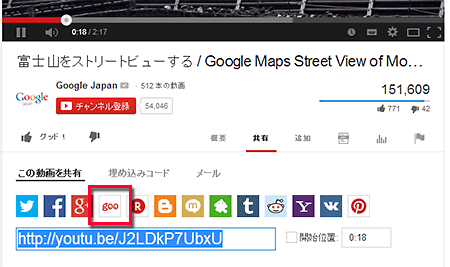
今後ともgoo ブログをご愛用いただきますよう、お願い申し上げます。
日頃よりgooブログをご利用いただき、誠にありがとうございます。
現在、「YouTube」の「共有」タブ内「この動画を共有」にあったgooブログへのリンクボタンが表示されない事象を確認しております。
この件につきましては、確認をしておりますので今しばらくお待ちください。
gooブログへYouTubeの動画を貼り付けする場合は、一時的に以下の手順でご利用いただけますよう、お願いいたします。
【YouTubeの貼り付け方】
1.ブログに貼り付けたい動画を表示する
2.動画下にある「共有」タブから「埋め込みコード」をクリック
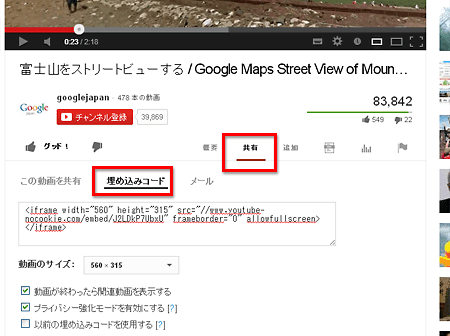
※「以前の埋め込みコードを使用する」にチェックがある場合は、はずしてください
※「動画が終わったら関連動画を表示する」「プライバシー強化モードを有効にする」のチェックは、あってもなくても貼り付けられます
3.表示されたコードをコピーする
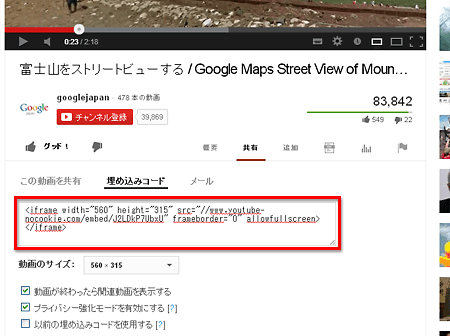
※コピーしたコードの修正、編集は必要ありません
4.gooブログパーツ変換を行う
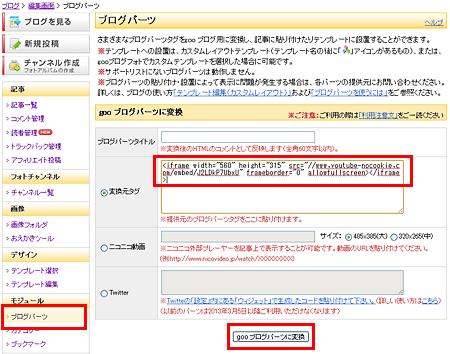
5.4で表示された文字列をコピーし、ブログ記事など貼り付けたいところに貼り付ける

※新規記事に貼り付ける場合は、「記事に貼る」ボタンをクリックすると、4で表示された文字列を入力した状態で新規投稿画面が表示される

↓

引き続きgooブログをご愛用いただきますよう、お願い申し上げます。
先日、「YouTube」の「共有」タブ内「この動画を共有」に「gooブログ」へのリンクが再度表示されるようになりました。
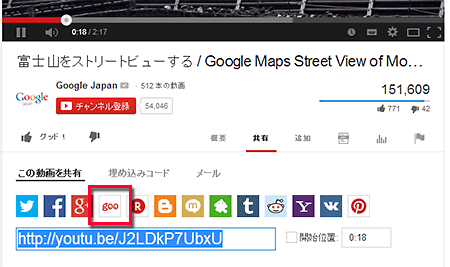
今後ともgoo ブログをご愛用いただきますよう、お願い申し上げます。
日頃よりgooブログをご利用いただき、誠にありがとうございます。
現在、「YouTube」の「共有」タブ内「この動画を共有」にあったgooブログへのリンクボタンが表示されない事象を確認しております。
この件につきましては、確認をしておりますので今しばらくお待ちください。
gooブログへYouTubeの動画を貼り付けする場合は、一時的に以下の手順でご利用いただけますよう、お願いいたします。
【YouTubeの貼り付け方】
1.ブログに貼り付けたい動画を表示する
2.動画下にある「共有」タブから「埋め込みコード」をクリック
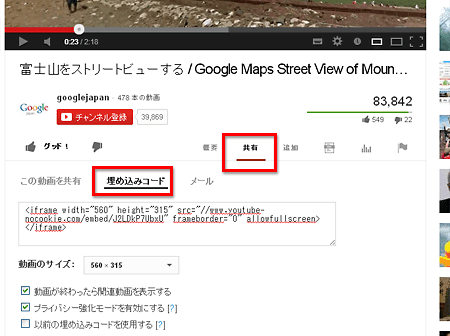
※「以前の埋め込みコードを使用する」にチェックがある場合は、はずしてください
※「動画が終わったら関連動画を表示する」「プライバシー強化モードを有効にする」のチェックは、あってもなくても貼り付けられます
3.表示されたコードをコピーする
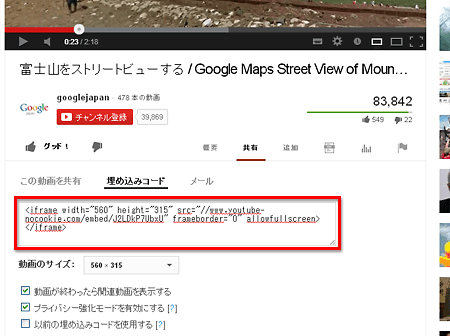
※コピーしたコードの修正、編集は必要ありません
4.gooブログパーツ変換を行う
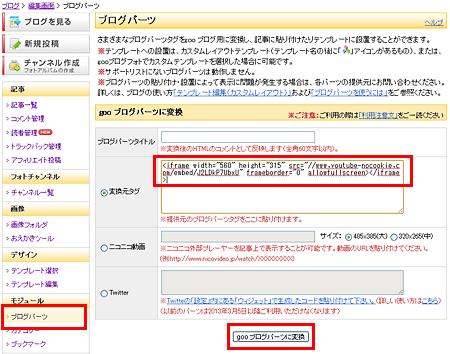
5.4で表示された文字列をコピーし、ブログ記事など貼り付けたいところに貼り付ける

※新規記事に貼り付ける場合は、「記事に貼る」ボタンをクリックすると、4で表示された文字列を入力した状態で新規投稿画面が表示される

↓

引き続きgooブログをご愛用いただきますよう、お願い申し上げます。















